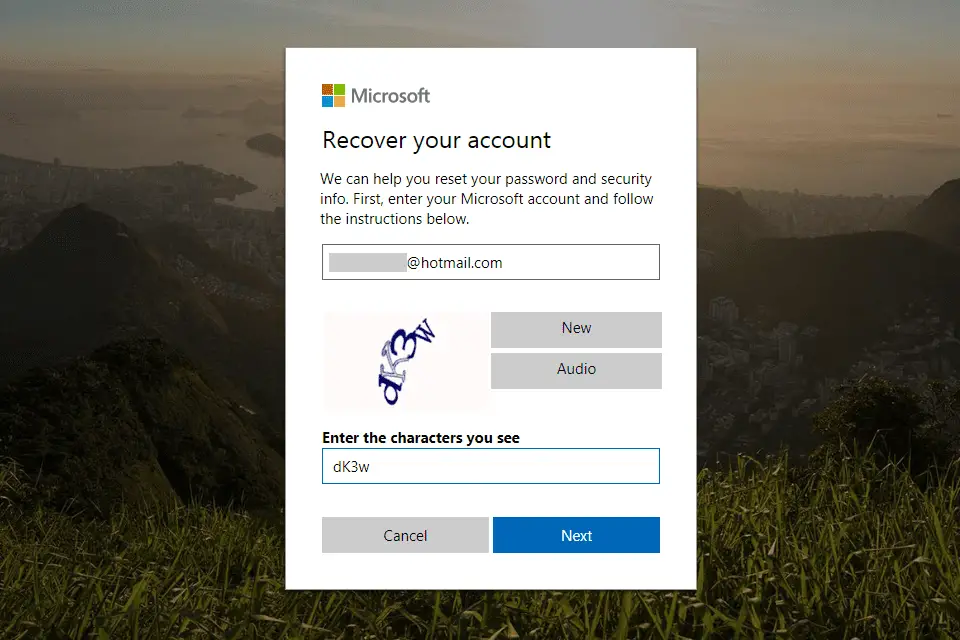
Det är enkelt att återställa ditt Hotmail-lösenord om du har glömt det. Det kanske är för länge sedan du senast använde din e-post och så har du problem med att komma ihåg lösenordet. Oavsett anledningen till att du återställer ditt Hotmail-lösenord kan du använda Outlook.com för att göra det. När du är på inloggningsskärmen för Outlook.com behöver du bara följa anvisningarna på skärmen för att välja ett nytt lösenord och komma tillbaka till din e-post. Du måste använda Outlook.com istället för Hotmail.com, eftersom det första är hur du får åtkomst till Hotmail.com-e-post – båda @ outlook.com konton och @ hotmail.com konton nås via Outlook.com. Det är inte möjligt hämta ditt Hotmail-lösenord eftersom Microsoft inte skickar ditt lösenord till dig. Istället måste du återställa ditt lösenord helt, vilket innebär att du tar bort det gamla och får ett helt nytt som du väljer.
Vägbeskrivning
Återställa ett Hotmail-lösenord är lika enkelt som att återställa något Microsoft-lösenord: följ bara instruktionerna för att verifiera din identitet och få ett nytt e-postlösenord.
-
Öppna Outlook.com i din webbläsare och välj Logga in.
-
Ange din Hotmail-e-postadress och välj sedan Nästa.
-
Välj glömt ditt lösenord länk längst ner på Skriv in lösenord låda.
-
Välj Visa fler verifieringsmetoder.
-
Välj ett lämpligt alternativ från listan:
- E-postalternativet skickar en länk till återställning av lösenord till e-postadressen i filen. Du måste ange hela adressen för att kunna använda den här metoden.
- Textalternativet skickar ett textmeddelande som hjälper dig att logga in. Skriv de fyra sista siffrorna i ditt telefonnummer för att använda det.
- Ett annat alternativ, om du har aktiverat det tidigare, är att använda autentiseringsappen för att återställa ditt lösenord.
Om du inte har tillgång till något av verifieringsalternativen väljer du Jag har inga av dessa. Du kommer att tas igenom processen för att återställa ditt konto.
-
Välj Skicka kod, om du valde e-post- eller textalternativet eller väljer Nästa, om du använder appen för att återställa ditt Hotmail-lösenord eller om du inte har tillgång till någon av dessa metoder.
-
Följ stegen på skärmen för att slutföra processen.
- Du får en kod skickad till din telefon eller e-postkonto som du måste ange på webbsidan för att återställa ditt lösenord.
- Att använda appen kräver att du skriver in numret du ser i appen, varefter du kan återställa Hotmail-lösenordet.
- Om du inte har tillgång till någon av dessa tre metoder kan du följa ytterligare steg på skärmen för att verifiera din identitet och få ett nytt lösenord.
-
Ange ett nytt lösenord i båda fälten på webbplatsen och tryck på Nästa för att slutföra återställningen av ditt Hotmail-lösenord.
Tips
För att undvika att behöva upprepa stegen ovan om du skulle glömma ditt lösenord igen, lagra ditt nya lösenord i en lösenordshanterare. En lösenordshanterare kräver att du bara kommer ihåg ett lösenord – ett primärt lösenord. Om du kommer ihåg det här lösenordet kan du se en lista över alla dina andra sparade lösenord, inklusive ditt Hotmail-e-postlösenord. Om du inte använder ditt Hotmail-konto längre, och det är anledningen till att du har glömt lösenordet, överväg att vidarebefordra e-postmeddelanden som skickas till den adressen till något annat konto som du do använda och kontrollera ofta (som ett Gmail- eller Yahoo-konto eller till och med ett annat Outlook.com-konto). Du kan komma åt vidarebefordringsalternativen via Mail> Vidarebefordran inställningar. Du kan använda liknande inställningar för att vidarebefordra endast specifika e-postmeddelanden till ditt andra e-postkonto. För att inkludera lösenordsskyddsåtgärder i ditt Hotmail-konto, öppna dina Microsoft-säkerhetsinställningar och välj Lägg till säkerhetsinformation. Därifrån kan du lägga till en återställnings-e-postadress eller ett telefonnummer. Du kan också lägga till en app för identitetsverifiering i ditt konto, få återställningskoder och mer via sidan för ytterligare säkerhetsalternativ. Om du behöver återställa ditt e-postlösenord igen kan du använda en av dessa metoder för att få inloggningskoden.